2025 年如何在多个设备上播放 Apple Music [3 种方法]
如果你听说过有人在听 多种设备上的Apple Music,你可能会想这怎么可能?您自己尝试过,但收到消息“抱歉,您似乎正在另一台设备上收听,请单击“播放”以继续播放 Apple Music。”但如何在多个设备上使用Apple Music呢?
继续阅读本文,您将了解在多个设备上播放 Apple Music 的有效方法。选择适合您需求的完美方法,并对其进行调整,以便在您想要的任何设备上播放 Apple Original Soundtracks。
文章内容 第 1 部分:如何通过家庭计划在多个设备上播放 Apple Music第 2 部分:如何通过 AirPlay 2 在多个设备上播放 Apple Music第 3 部分:在多个设备上同时播放 Apple Music 的最佳方式部分4。 结论
第 1 部分:如何通过家庭计划在多个设备上播放 Apple Music
Apple Music 似乎有不同的计划。家庭订阅计划不仅可以在 6 个家庭成员帐户上传播 Apple Music,而且最多可以在 16.99 个家庭成员帐户上传播 Apple Music。那是相当多了!但请记住,您将支付比平均个人计划更多的费用。每月 10.99 美元(家庭计划)与 XNUMX 美元(个人)相比,您可以将会员人数增加到六人。
您可以在两台或多台设备上使用 Apple Music 吗?是的。要在多个设备上播放Apple Music,Apple的官方方法是设置家庭共享并通过家庭计划共享Apple Music:
对于iOS用户:
-
- 在MyCAD中点击 软件更新 个人设置 然后点击顶部的您的个人资料
- Pick 家庭共享
- Pick 设置 你的家人
- 然后选择 邀请人.
- 你可以通过邀请人 空投、消息或邮件。
- 您应该会看到添加的家庭成员。通过点击添加更多 + 添加会员.
- 转到 Apple 订阅。
- 出现介绍屏幕,选择 苹果音乐.
- 选择 升级 并启用 Apple Music 共享。然后使用您的 Apple ID 付款。
- 邀请其他人分享您的 Apple Music 订阅。

对于Mac用户:

对于Android用户:
-
- 打开 Apple Music,然后前往 点击收听.
- 点击更多(...) 菜单,然后选择 账户.
- 敲打 物业管理 订阅 升级 家庭订阅。
- 敲打 家庭,然后付款。
- 完成后,您将返回并选择 管理家庭.
- 按添加家庭成员 添加家庭成员.
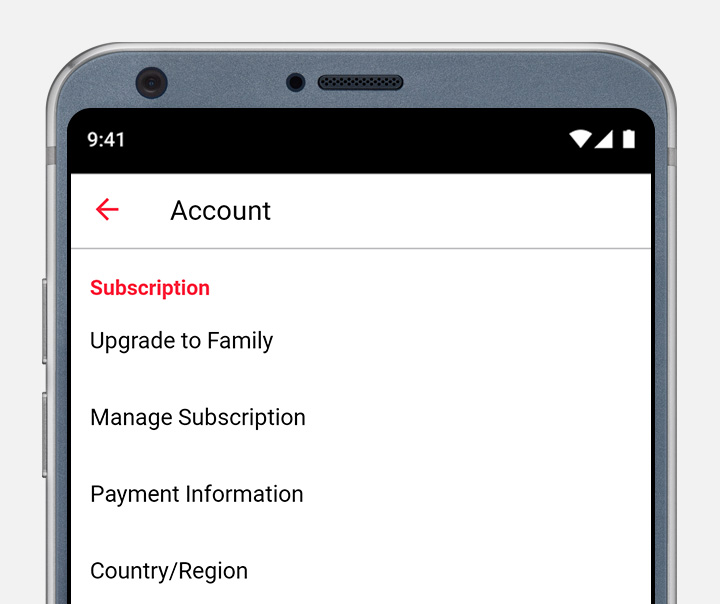
第 2 部分:如何通过 AirPlay 2 在多个设备上播放 Apple Music
如何在多个设备上使用 Apple Music? AirPlay 2 是一项允许您同时将音频流式传输到多个设备的功能。要通过 AirPlay 2 在多个设备上收听 Apple Music,您需要支持 AirPlay 2 的设备,例如 HomePod、Apple TV 或支持 AirPlay 2 的扬声器。以下是如何使用 AirPlay 2 进行多设备播放:
要求:
- 确保您的所有设备都连接到同一 Wi-Fi 网络。
- 确保您的 Apple Music 订阅处于活动状态。
对于iOS设备
- 确保您的 iPhone 和您想要串流的设备位于同一 Wi-Fi 网络上。
- 在 iPhone 上打开 Apple Music,然后选择一首歌曲开始播放。
- 在“正在播放”屏幕上,点击 AirPlay的 图标位于底部。然后选择您想要播放 Apple Music 的可用设备。点击它,Apple Music 将自动播放。
Mac版
- 将您的 Mac 与您想要在同一 Wi-Fi 网络上使用的设备连接。
- 在 Mac 上打开 Apple Music 应用程序。
- 点击 AirPlay的 右上角的按钮。
- 从可用设备列表中,选择您想要的设备,然后开始在多台设备上播放 Apple Music。
如何在 iPhone 或 Mac 上的多个设备上使用 Apple Music?通过执行以下步骤,您可以使用 AirPlay 2 同时在多个设备上欣赏 Apple Music,以获得无缝、同步的聆听体验。
第 3 部分:在多个设备上同时播放 Apple Music 的最佳方式
您可以在所有设备上使用 Apple Music 吗?答案是肯定的。聪明的玩法 多种设备上的Apple Music 是通过使用一个通用的第三方工具。 这个工具是 TunesFun 苹果音乐转换器。 同 TunesFun Apple Music Converter,您不需要 Apple Music 订阅计划。和 TunesFun,您将能够在任意数量的设备上聆听音乐。您也不限于使用 Apple 认证的设备。
这个工具 删除DRM 通过先进的录音算法即时进行。 它不会修改任何现有的 DRM 代码,因此,这是一个完全合法的过程。 下载 TunesFun Apple Music Converter 在下面的链接中。 如果您满意,请购买限时或永久许可证密钥。 购买后,您将获得及时的软件升级和 24 小时回复客户支持系统的保证。
您可以点击“免费托盘' 按钮获取适用于您的 Windows/Mac 计算机的正确版本。然后按照以下说明在多个设备上使用 Apple Music。
步骤 1。 可选 TunesFun Apple Music Converter 然后转到 自学资料库。您应该会看到您的 Apple Music 整齐有序,并且与 iTunes 或 Apple Music 同步。 选择歌曲 您要转换。

步骤 2。 更改 输出设置 以下。可用的音乐格式有 MP3、AAC、M4A、AC3、 FLAC, 和 WAV。 也更改元数据和输出目录。

步骤 3。 点击 转化率 开始转换。完成后,转到“已完成”选项卡。点击 查看输出文件 转到输出目录。

就是这么简单!您现在可以在多个设备上播放 Apple Music。您不会受到 DRM 问题的限制。继续使用任何 Apple 或第三方音乐工具备份、编辑和播放您的 Apple Music 歌曲。继续使用它们来进行歌曲、网页和电影编辑。
使用您的歌曲时,天空是极限。播放时您甚至无需使用 Apple ID 登录,因为转换后的歌曲会永久保存在其中 离线模式。 谢谢 TunesFun 苹果音乐转换器!
部分4。 结论
总之,我们讨论了如何使用 Apple Music 的家人共享订阅计划在多个设备上播放 Apple Music。此外,还有一种在多个设备上播放 Apple Music 的更智能方式。这是通过多功能第三方工具实现的, TunesFun 苹果音乐转换器。
通过这样做,您可以让您的 Apple Music 处于永久离线模式。 这意味着您现在可以在您拥有的任意数量的设备上自由使用它们。 您现在可以备份您的歌曲或根据需要编辑它们。 在歌曲或网页上播放这些歌曲。 您现在可以控制,因为您已经消除了 DRM 引起的限制因素。 都感谢 TunesFun 苹果音乐转换器。
发表评论